वीबीएस या वर्चुअलाइजेशन-आधारित सुरक्षा एक ऐसी सुविधा है जो विंडोज 11 को हाइपरवाइजर-एनफोर्स्ड इंटीग्रिटी (एचवीसीआई) के रूप में सुरक्षा सुविधाओं को होस्ट करने के लिए मेमोरी हार्डवेयर के एक हिस्से को आवंटित करने की अनुमति देती है। यह सुविधा वास्तव में ओएस को हानिकारक हमलों से बचाती है और स्मृति अखंडता को बरकरार रखती है। लेकिन उस प्रक्रिया में, यह सिस्टम को लगभग 25% तक धीमा कर देता है! इसलिए, यदि आप गेमिंग कर रहे हैं और कंप्यूटर धीमा दिखाई दे रहा है, तो आप सिस्टम के प्रदर्शन को बढ़ाने के लिए वर्चुअलाइजेशन आधारित सुरक्षा को अक्षम कर सकते हैं।
विषयसूची
फिक्स 1 - मेमोरी इंटीग्रिटी को अक्षम करें
मेमोरी अखंडता सुविधा दुर्भावनापूर्ण वायरस से सुरक्षा प्रदान करती है जो अत्यधिक सुरक्षित प्रक्रियाओं में कोड इनपुट कर सकते हैं।
1. सबसे पहले, विंडोज की दबाएं और टाइप करें "विंडोज सुरक्षा“.
2. फिर, "पर टैप करेंविंडोज सुरक्षा"इसे खोलने के लिए।
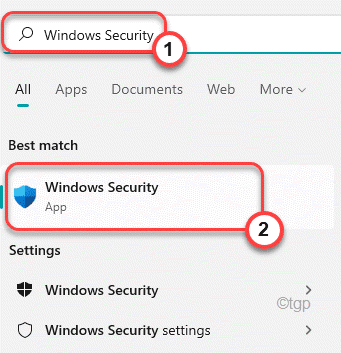
3. उसके बाद, बाएँ हाथ के फलक पर, “पर टैप करेंडिवाइस सुरक्षा“.
4. दाएँ हाथ के फलक पर, आप पाएंगे कोर अलगाव. यहां, "पर टैप करेंकोर अलगाव विवरण“.
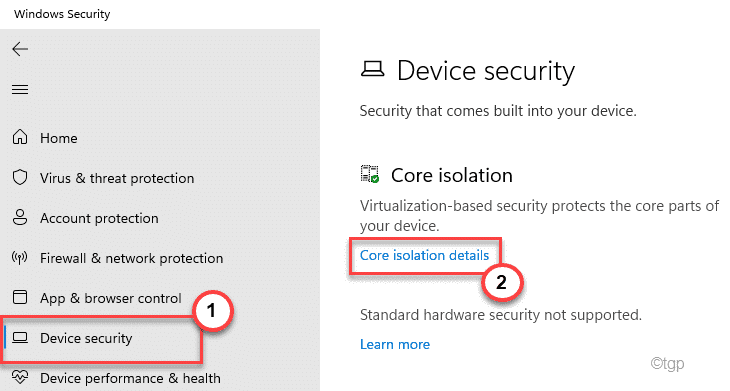
5. फिर, टॉगल करें "मेमोरी अखंडता" प्रति "बंद"स्मृति अखंडता को अक्षम करने के लिए।
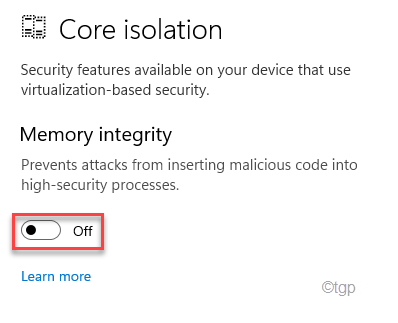
एक बार जब आप कर लें, तो सेटिंग्स को बंद कर दें। पुनः आरंभ करें इस परिवर्तन को प्रभावी होने देने के लिए आपका कंप्यूटर।
[ ध्यान दें –
आपके कंप्यूटर पर मेमोरी इंटीग्रिटी चेक को अक्षम करने से आपका सिस्टम दुर्भावनापूर्ण इंजेक्टरों के सामने आ जाता है जो मैलवेयर को सुरक्षा प्रक्रियाओं में इंजेक्ट कर सकते हैं। इसलिए, सुधार करने के बाद, हमारा सुझाव है कि आप मेमोरी इंटीग्रिटी को फिर से सक्षम करें।
]
फिक्स 2 - स्थानीय नीति बदलें
आपको अपने सिस्टम पर vbs को निष्क्रिय करने के लिए बाद की स्थानीय नीतियों को बदलना होगा।
1. सबसे पहले, दबाएं विंडोज की + आर एक साथ चाबियां।
2. फिर, टाइप करें "gpedit.msc"और" पर क्लिक करेंठीक है“.

3. जब स्थानीय नीति संपादक खुलता है, तो इस तरह से जाएँ~
स्थानीय कंप्यूटर नीति > कंप्यूटर कॉन्फ़िगरेशन > प्रशासनिक टेम्पलेट > सिस्टम > डिवाइस गार्ड
4. दाईं ओर, देखें "वर्चुअलाइजेशन आधारित सुरक्षा चालू करें" नीति।
5. फिर, डबल क्लिक करें उस पर संपादित करने के लिए।
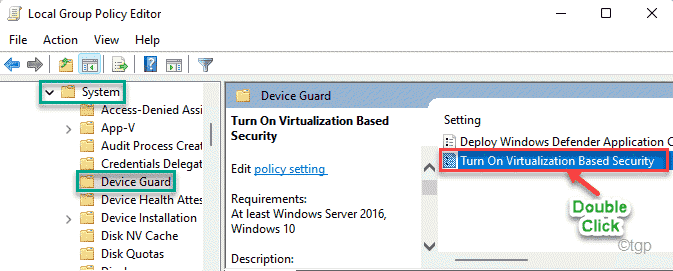
6. अब, टॉगल करें "विकलांगपॉलिसी को बंद करने का विकल्प।
7. फिर, "पर टैप करेंलागू करना" तथा "ठीक है"परिवर्तनों को सहेजने के लिए।
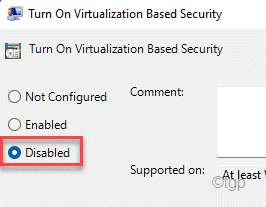
उसके बाद, अपने सिस्टम पर स्थानीय नीति संपादक को बंद करें। पुनः आरंभ करें कंप्यूटर और गेम खेलने या भारी एप्लिकेशन चलाने वाली अपनी मशीन के प्रदर्शन की जांच करें।
फिक्स 3 - विंडोज़ सुविधाओं से वर्चुअलाइजेशन बंद करें
आपको विंडोज फीचर्स में वर्चुअलाइजेशन फीचर को डिसेबल करना होगा।
1. सबसे पहले, दबाएं विंडोज की + आर एक साथ चाबियां।
2. फिर, टाइप करें "वैकल्पिक विशेषताएं"और हिट प्रवेश करना.
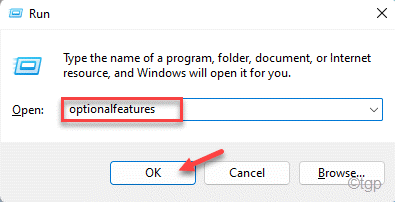
3. Windows सुविधाएँ विंडो में, सुनिश्चित करें कि "वर्चुअल मशीन प्लेटफार्म" और यह "विंडोज हाइपरविजर प्लेटफॉर्म"ये दोनों विकल्प हैं अनियंत्रित.
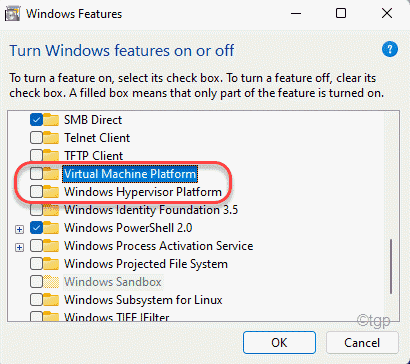
4. आखिरकार, अचिह्नित NS "माइक्रोसॉफ्ट डिफेंडर एप्लीकेशन गार्ड" विशेषता।
5. फिर, "पर क्लिक करेंठीक है“.
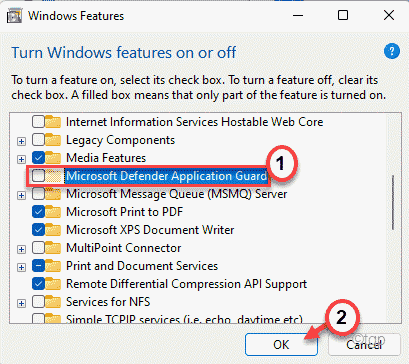
अपने कंप्यूटर से इन सुविधाओं को हटाने के लिए विंडोज़ की प्रतीक्षा करें। एक बार जब आप कर लेंगे, तो आपको कहा जाएगा पुनः आरंभ करें आपका कंप्यूटर। अपने सिस्टम को पुनरारंभ करने के बाद, प्रदर्शन को फिर से जांचें।
फिक्स 4 - टर्मिनल का उपयोग करना
यदि आप अभी भी VBS सिस्टम को समाप्त नहीं कर सकते हैं, तो आप इसे टर्मिनल में एकल कमांड का उपयोग करके कर सकते हैं।
1. सबसे पहले, विंडोज की दबाएं और टाइप करें "अध्यक्ष एवं प्रबंध निदेशक“.
2. फिर, "पर राइट-क्लिक करें"सही कमाण्ड"और" पर क्लिक करेंव्यवस्थापक के रूप में चलाओ“.

3. जब कमांड प्रॉम्प्ट टर्मिनल दिखाई दे, तो यह कमांड टाइप करें और एंटर दबाएं।
bcdedit / सेट हाइपरविजरलॉन्चटाइप ऑफ

इस नीति को बंद करने के बाद, कमांड प्रॉम्प्ट को बंद करें और पुनः आरंभ करें प्रणाली।
फिक्स 5 - वर्चुअलाइजेशन को अक्षम करें
यदि आपके लिए कुछ भी काम नहीं कर रहा है, तो BIOS में वर्चुअलाइजेशन को अक्षम करने का प्रयास करें।
1. सबसे पहले अपने कंप्यूटर को पूरी तरह से बंद कर दें।
2. फिर, मशीन चालू करें।
3. एक बार सिस्टम बूट हो रहा है, बस "दबाएं"हटाएं“* अपने कंप्यूटर पर बायोस सेटअप खोलने के लिए अपने कीबोर्ड से कुंजी।
*ध्यान दें - यह कुंजी आपके सिस्टम के लिए भिन्न हो सकती है।
Esc, F1, F2, F10, F11, F12, हटाएं
BIOS सेटिंग खोलने के लिए बस आवंटित कुंजी दबाएं।

3. जब BIOS सेटअप खुलता है, "पर जाएं"उन्नत"टैब"*.
4. अगला, "चुनें"वर्चुअलाइजेशन"सूची से और इसे" पर सेट करेंविकलांग“.

[
*ध्यान दें –
यदि आपको 'उन्नत' टैब में 'वर्चुअलाइज़ेशन' विकल्प नहीं मिल रहा है, तो आप इसे "वर्चुअलाइज़ेशन" में पा सकते हैं।प्रदर्शन"टैब।
]
बस अपने कंप्यूटर पर सेटिंग्स सहेजें और इसे सामान्य रूप से पुनरारंभ करें। यह निश्चित रूप से वीबीएस को अक्षम कर देगा।

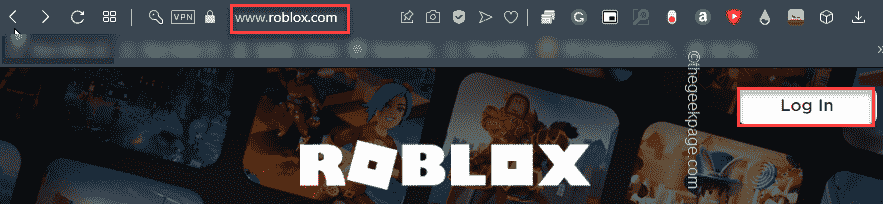
![टिप्पणी जौर रस्ट बिना विलंबता [5+ वीपीएन पोर ला रूइल]](/f/95d9b701e7144d58a2a4896c20d34570.jpg?width=300&height=460)